TAN-Generator überprüfen
Nutzen Sie einen der hier abgebildeten TAN-Generatoren?
Dann werden Sie jetzt aktiv, um auch weiterhin bequem Ihr Online-Banking nutzen zu können. Denn diese Geräte sind mit der neuen Generation der Sparkassen-Card (Debitkarte) nicht kompatibel.

REINER SCT tanJack® optic SR, SX, SE oder CX (Farbe, Tastenform und Logodruck können abweichen).
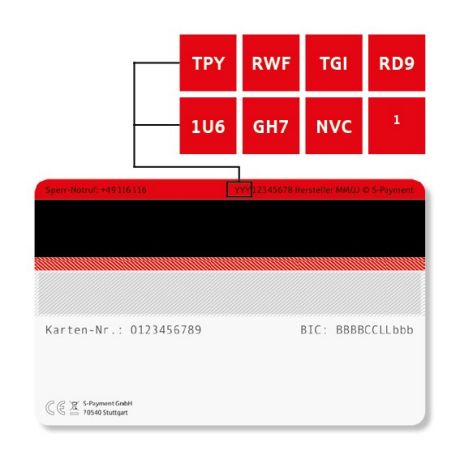
Betroffene Karten erkennen
Ob Ihre neue Sparkassen-Card zur neuen Kartengeneration gehört, erkennen Sie auf der Kartenrückseite rechts oben.
Steht dort das Kürzel TPY, RWF, TGI, 1U6, GH7, NVC oder RD9, ist der Austausch Ihres oben aufgeführten TAN-Generators gegen einen neuen kompatiblen chipTAN-QR-Generator dringend erforderlich.
Was müssen Sie jetzt tun?
Wechseln Sie auf das pushTAN- oder chipTAN-QR-Verfahren. Diese Verfahren sind weitaus moderner und komfortabler. Bitte nehmen Sie umgehend den Online-Service zum Wechsel in Anspruch, damit Sie auch in Zukunft sicher und zuverlässig Ihre Aufträge an Ihre Sparkasse übermitteln können.
Zu pushTAN wechseln - so geht´s
Beim pushTAN-Verfahren erhalten Sie die TAN direkt auf Ihr Smartphone oder Tablet. Sie können Ihr bestehendes chipTAN-Verfahren innerhalb weniger Minuten bequem wechseln.
1. pushTAN-App installieren
Bevor Sie mit der Online-Umstellung beginnen, laden Sie sich zuerst die kostenfreie "S-pushTAN"-App aus dem App-Store (iOS) oder Google Play Store (Android) auf Ihr Smartphone oder internetfähiges Tablet herunter.
2. Sparkassen-Card und TAN-Generator bereithalten
Aus Sicherheitsgründen müssen Sie beim Wechsel auf das pushTAN-Verfahren zur Identifizierung Ihre Kartennummer eingeben. Zur Bestätigung des Wechsels müssen Sie zudem eine letzte chipTAN eingeben.
3. Wechsel auf das pushTAN-Verfahren starten
Wenn Sie die "S-pushTAN"-App installiert, Ihre Sparkassen-Card (Debitkarte) und den chipTAN-Generator griffbereit haben, können Sie jetzt mit der Umstellung auf das pushTAN-Verfahren starten.
Wichtiger Hinweis: Für die Freischaltung der S-pushTAN-App benötigen Sie einen Registrierungsbrief mit QR-Code, den Ihre Sparkasse Ihnen innerhalb weniger Tage per Post zuschickt. Sobald Sie diesen QR-Code erhalten und die S-pushTAN-App eingerichtet haben, können Sie wieder Aufträge freigeben.
Zu chipTAN-QR wechseln - so geht´s
Die Umstellung von chipTAN auf das noch schnellere und benutzerfreundliche chipTAN-QR-Verfahren können Sie in wenigen Schritten selbst im Online-Banking vornehmen. Ihre Sparkasse empfiehlt Ihnen, Ihre bisherige Sparkassen-Card (Debitkarte) erst zu vernichten, wenn die Umstellung erfolgreich abgeschlossen wurde.
1. TAN-Generator bestellen
Bestellen Sie gleich Ihren neuen TAN-Generator für das chipTAN-QR-Verfahren zum Sonderpreis auf s.de/upgrade.
2. Anmeldung im Online-Banking
Sie haben Ihren neuen TAN-Generator erhalten? Dann melden Sie sich mit ihren bisherigen Anmeldedaten (Anmeldename und PIN) im Online-Banking Ihrer Sparkasse an.
3. Auftrag einstellen & chipTAN-QR hinterlegen
Bereiten Sie Ihren nächsten Auftrag wie gewohnt vor (zum Beispiel eine Überweisung) und klicken Sie auf „Weiter“.
Sobald die animierte Grafik (Flicker-Code) erscheint, klicken Sie auf den Button „chipTAN-QR“ direkt über dem Flicker-Code. Es erscheint dann ein QR-Code. Etwas weiter unten klicken Sie nun abschließend die Check-Box „Dieses Freigabeverfahren als bevorzugtes Verfahren speichern“ an. Der Wechsel von chipTAN auf chipTAN-QR ist abgeschlossen.
Wir, als Ihre Sparkasse, verwenden Cookies, die unbedingt erforderlich sind, um Ihnen unsere Website zur Verfügung zu stellen. Wenn Sie Ihre Zustimmung erteilen, verwenden wir zusätzliche Cookies, um zum Zwecke der Statistik (z.B. Reichweitenmessung) und des Marketings (wie z.B. Anzeige personalisierter Inhalte) Informationen zu Ihrer Nutzung unserer Website zu verarbeiten. Hierzu erhalten wir teilweise von Google weitere Daten. Weiterhin ordnen wir Besucher über Cookies bestimmten Zielgruppen zu und übermitteln diese für Werbekampagnen an Google. Detaillierte Informationen zu diesen Cookies finden Sie in unserer Erklärung zum Datenschutz. Ihre Zustimmung ist freiwillig und für die Nutzung der Website nicht notwendig. Durch Klick auf „Einstellungen anpassen“, können Sie im Einzelnen bestimmen, welche zusätzlichen Cookies wir auf der Grundlage Ihrer Zustimmung verwenden dürfen. Sie können auch allen zusätzlichen Cookies gleichzeitig zustimmen, indem Sie auf “Zustimmen“ klicken. Sie können Ihre Zustimmung jederzeit über den Link „Cookie-Einstellungen anpassen“ unten auf jeder Seite widerrufen oder Ihre Cookie-Einstellungen dort ändern. Klicken Sie auf „Ablehnen“, werden keine zusätzlichen Cookies gesetzt.



